コンピュータに必要な電力量を確認するにはどうすればよいですか?
PSUまたは電源ユニット(Power Supply Unit)は、実行を必要とする他のすべてのコンポーネントに電力を分配するため、コンピューターの最も重要なコンポーネントの1つです。コンピュータをスムーズに使用するには、最新の電源ユニット(Power Supply Unit)が必要であることをご存知ですか?必要以上に電力を供給しないと、コンピュータが正しく機能しない場合があります。しかし、コンピュータに必要な電力量をどのように確認します(how do you check how much power is required for your computer)か?あなたのコンピュータは何ワットを使用しますか?(Watts)
この問題を解決するために、2つの異なるPSUまたはSPMS購入ガイド(PSU or SPMS buying guides)または電源計算機(Power Supply Calculators)があります。これらはコンピュータのエネルギー使用量を計算し、コンピュータシステムに最適な電源ユニットを購入するのに役立ちます。
コンピュータ(Computer)に必要な電力量を確認してください
これらの2つのWebサイトのいずれかを選択する前に、実行しようとしているものを知っておく必要があります。言い換えれば、あなたはあなたのコンピュータの他のコンポーネントが何であるかを知っている必要があります。そうしないと、最適なものを見つけることができない場合があります。
1] Cooler Master Power Supply Calculator
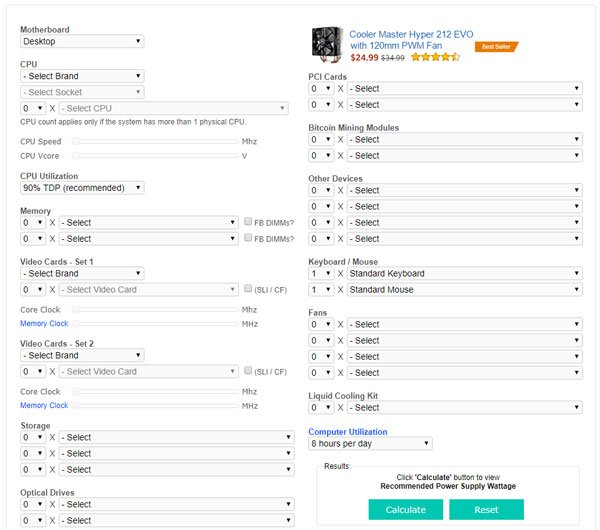
Cooler Masterは、優れた電源ユニット(Power Supply Unit)の製造に関して人気のあるブランドです。ただし、彼らのWebサイトには、ユーザーがコンピューターを適切に実行するために必要な電力量を見つけるのに役立つすばらしいツールがあります。ただし、前述のように、結果を取得するには、それぞれの場所にすべてのコンポーネント名を入力する必要があります。
具体的には、次の詳細を入力する必要があります。
- コンピューター(Computer)の種類(デスクトップ、サーバー、その他)
- CPUメーカー
- ソケット名
- CPU使用率
- RAMの数とバージョン
- ビデオカードの数(Number)と可能なモデル
- (Number)HDDまたはSSDの(SSD)数とそれらの可能なバージョン
- オプティカルドライブの数(Number)とそのバージョン
- キーボード(Keyboard)とマウスのタイプ(ゲーム用かどうかも記載)
- PCIカード
- このコンピューターを毎日実行する時間
[計算(Calculate)]ボタンを押すと、このWebサイト(this website)に、セットアップが消費しようとしている電力量と推奨されるPSUワット数が表示されます。これを知った後、市場で入手可能なPSU(PSUs)を探す必要があります。
2]外部電源計算機(Outervision Power Supply Calculator)
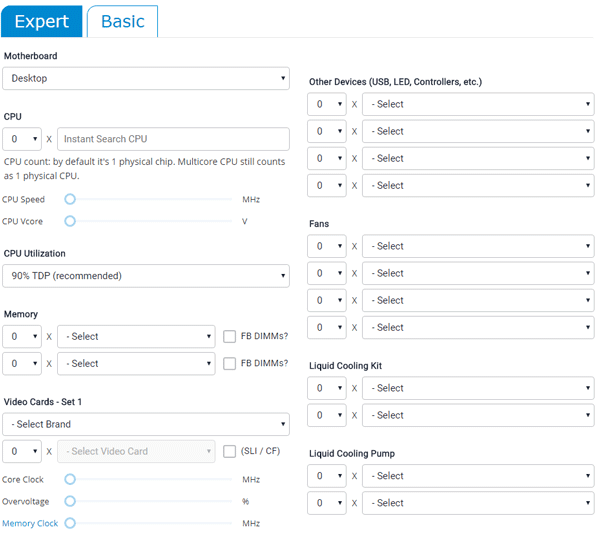
これは、前のものとほぼ同じユーザーインターフェイスを備えたさらに別の素晴らしいPSU購入ガイドです。(PSU)ハードウェアのセットアップについてあまり知らないユーザーのために、「ベーシック(Basic)」バージョンが付属しています。彼らはまた提供し、その「エキスパート(Expert)」バージョンはあなたがあなたのマシンのすべての詳細を入力することを可能にします。
基本バージョンには、次の詳細が必要です。(The Basic version requires the following details:)
- マザーボードタイプ
- CPUカウント
- ラムカウント
- ビデオ(Video)カードの数と可能なモデル
- ストレージの数とタイプ(HDD / SSD)
- 光学ドライブの数と種類
- モニターの数とサイズ
- コンピューターの使用時間
- ゲーム/ビデオ編集時間(ある場合)
Expertバージョンには、次の追加の詳細が必要です。(The Expert version requires these additional details:)
- CPU速度
- USB、LEDデバイスまたはコントローラーがある場合
- ファンの数とサイズ
- (Number)液冷キットまたは水冷キットの数と可能なモデル
- 液体(Liquid)冷却または水冷ポンプの数
- ビデオカードの時計のサイズ
- PCIカード数
[計算(Calculate)]ボタンを押すと、このWebサイト(this website)に、負荷ワット数(Load Wattage)と推奨PSUワット数(Recommended PSU Wattage)が表示され、それらが何を言うかを定義します。
どちらのツールも優れており、PCの総消費電力を測定できます。ただし、2つ目では、モニター(Monitor)の数とサイズを入力できます。それ以外の場合は、まったく同じように機能します。
Related posts
Power Outages and SurgesからあなたComputerを保護する方法?
Windows 7/8/8.1で電源オプションを構成する
Modern Standby Windows 10でNetwork Connectionsを有効にします
AC power adapter typeはDellで決定できません
Windows 10 Brightness Controlが自動的に機能しないか変更されない
Online Power Supply Calculator Power Supply Wattageを計算する
Windows 10でLaptop Lid Open Actionを変更する方法
Surface電源を入らず、Batteryが充電されていません
Change Sleep Timeout PowerCFG command Windows 10の使用
Activate Hardware Accelerationバッテリーを節約するためのVLC Media Player
有効またはWindows 10上のDisable Allow wakeタイマーにする方法
ノートパソコンのふたを閉じるものを選択してください:Shutdown、Hibernate、Sleep
Windows 11/10 Lock Screen Timeout Periodを変更する方法
PowerPlanSwitcherはすぐにWindows 10でPower計画を変更することができます
Windows 10のUSB PortのPower Outputをチェックする方法
Change Multimedia Settings Windows 11/10でPowerCFG toolを使用する
PowerCFGを使用してバッテリーにある場合はProcessor Power Stateを変更してください
Battery PowerのときにBackground Syncをサーバに無効にする方法
Hibernate optionがWindows 10にControl Panelに欠けています
Windows 11/10にStart Menuから欠落電源オプション
